| openSUSE-Dokumentation KDE Quick Start / | ||||
|---|---|---|---|---|
 | KDE Quick Start | 2. Starten von Programmen |  | |
Inhaltsverzeichnis
Zusammenfassung
openSUSE® bietet die Tools, die Linux-Benutzer für ihre täglichen Aktivitäten benötigen. Das Produkt wird mit einer benutzerfreundlichen grafischen Benutzeroberfläche (KDE* Desktop) geliefert, die mit dem dahinter stehenden Linux-System kommuniziert, um auf Dateien, Ordner und Programme zuzugreifen und diese zu verwalten. openSUSE bietet eine integrierte Suite von Anwendungen für eine breite Palette von Aktivitäten (Büro, Multimedia, Internet). Die OpenOffice.org-Suite ist ebenfalls enthalten. Damit können Sie Dateien in vielen Formaten bearbeiten und speichern. Da die Office-Suite für verschiedene Betriebssysteme verfügbar ist, können Sie dieselben Daten auf mehreren Computer-Plattformen verwenden..
Wenn Sie Ihr System starten, werden Sie üblicherweise dazu aufgefordert, Ihren Benutzernamen und das Passwort einzugeben. Wenn Sie Ihr System nicht selbst installieren, fragen Sie Ihren Administrator nach Ihrem Benutzernamen und dem Passwort.
Wenn Sie sich zum ersten Mal bei KDE anmelden, wird Ihnen der KDE-Desktop angezeigt, der die folgenden grundlegenden Elemente enthält:
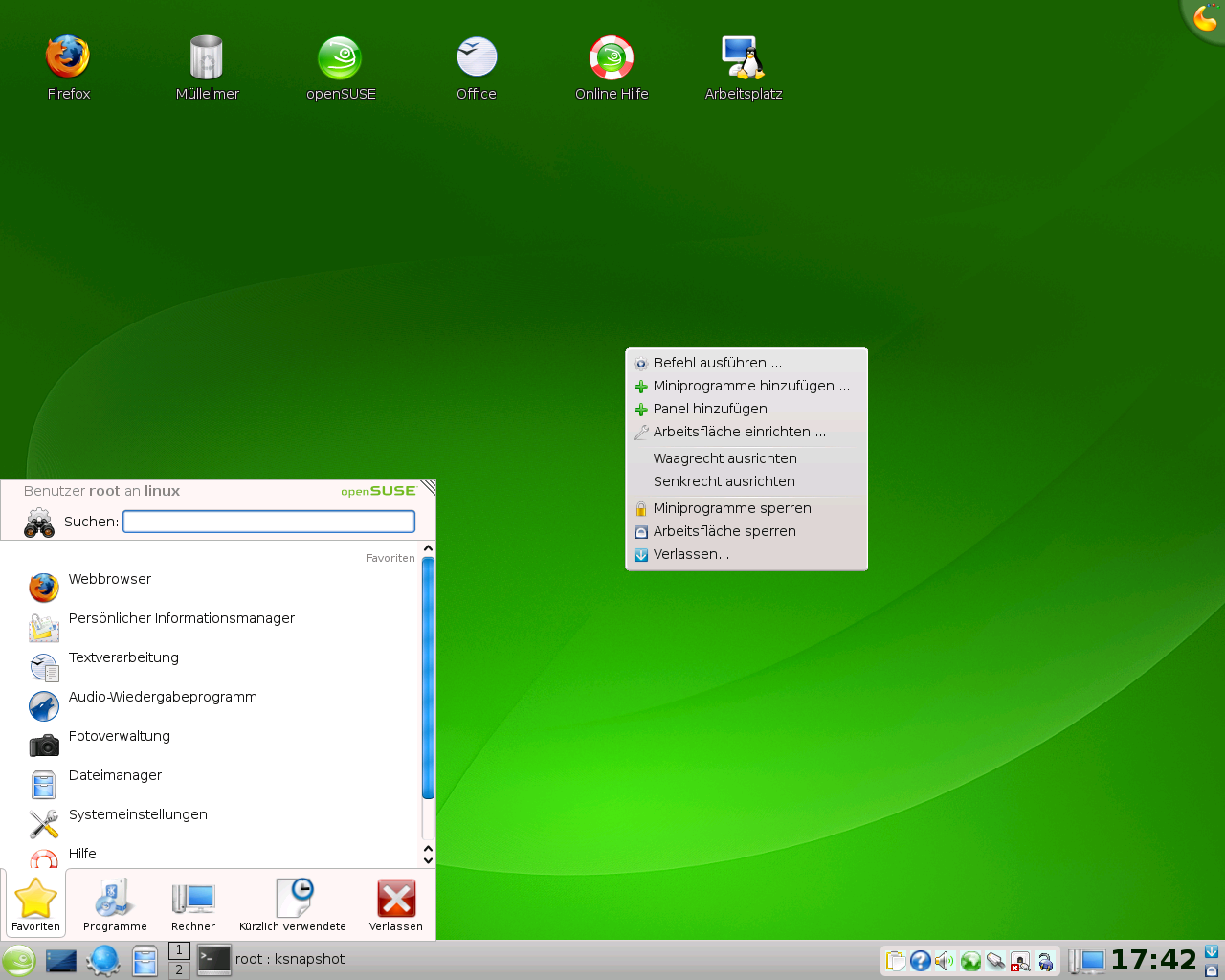 |
Desktop-Symbole: Klicken Sie auf ein Desktop-Symbol, um das entsprechende Programm oder die Anwendung zu starten. Bei KDE 4 werden Symbole als Widgets angezeigt, die Sie neigen, vergrößern oder minimieren können. Klicken Sie mit der rechten Maustaste darauf, um ein Kontextmenü zu öffnen, in dem Sie auf die Symboleigenschaften zugreifen können, oder um das Symbol zu entfernen.
Desktop-Kontextmenü: Klicken Sie mit der rechten Maustaste auf einen leeren Bereich am Desktop, um auf das Kontextmenü zuzugreifen und das Erscheinungsbild des Desktops zu konfigurieren, Kontrollleisten oder Widgets am Desktop hinzuzufügen, die Widgets an der aktuellen Position zu fixieren, die aktuelle Sitzung zu beenden oder den Bildschirm zu sperren.
Desktop-Toolbox: Bewegen Sie den Mauszeiger zum Symbol oben rechts am Desktop, um auf ein Menü zuzugreifen, mit dem Sie die Bildschirmausschnitte am Desktop konfigurieren können. Verwenden Sie die Option , um zu einer Desktopansicht zu wechseln, in der alle aktuell geöffneten Fenster und Kontrollleisten ausgeblendet sind. Um die Fenster und Kontrollleisten erneut anzuzeigen, wählen Sie aus.
KDE-Kontrollleiste: Standardmäßig besteht Ihr KDE-Desktop aus den folgenden Bereichen (von links nach rechts): Schnellstarter mit dem Hauptmenü-Symbol links und weitere Programmsymbole, Pager (Desktop-Vorschauprogramm), Taskleiste und Systemabschnitt der Kontrollleiste. Sie können Symbole auf der Kontrollleiste hinzufügen und das Aussehen der Leiste sowie deren Position auf dem Desktop verändern. Wenn Sie Ihren Mauszeigen über ein Symbol in der Kontrollleiste halten, wird eine Kurzbeschreibung angezeigt.
Schnellstarter: Der Schnellstarter enthält die Hauptmenü-Schaltfläche und einige größere Symbole, die Verknüpfungen zu häufig verwendeten Programmen, Ordnern und Funktionen darstellen.
Hauptmenü-Schaltfläche: Verwenden Sie das Symbol ganz links im Fensterbereich, um ein Menü zu öffnen, in der sich oben eine Suchfunktion und unten verschiedene Karteireiter befinden. Der Karteireiter zeigt alle installierten Programme in einer funktionsorientierten Menüstruktur, die das Auffinden der erforderlichen Anwendung erleichtert, auch wenn Sie die Anwendungsnamen noch nicht kennen.
Pager (Desktop-Vorschauprogramm): Zwischen dem Schnellstarter und der Taskleiste finden Sie eine Mini-Vorschau, auf der Ihre virtuellen Desktops angezeigt werden (falls nicht anders konfiguriert, sind diese durchnummeriert). openSUSE ermöglicht Ihnen die Organisation Ihrer Programme und Aufgaben auf verschiedenen Desktops, wodurch die Anzahl an in diesem Bildschirm anzuordnenden Fenstern minimiert wird (siehe Abschnitt 4, „Verwenden von virtuellen Desktops“). Zum Wechsel zwischen den Desktops klicken Sie einfach auf eines der Symbole im Pager.
Taskleiste: Standardmäßig werden in der Programmleiste alle gestarteten Anwendungen und offenen Anwendungen angezeigt. So können Sie schnell auf jede beliebige geöffnete Anwendung zugreifen, unabhängig davon, welches virtuelle Desktop im Augenblick aktiv ist. Klicken Sie zum Öffnen der Anwendung darauf. Klicken Sie mit der rechten Maustaste zum Verschieben, Wiederherstellen oder Minimieren des Fensters.
Systemabschnitt der Kontrollleiste: In diesem Abschnitt ganz rechts in der Kontrollleiste befinden sich einige kleinere Symbole einschließlich der Systemuhr mit Uhrzeit und Datum, der Lautstärkeregelung und einiger anderer Hilfsanwendungen wie einer Geräteanzeige, die Sie über kürzlich angeschlossene oder eingesteckte Geräte wie USB-Sticks, externe Festplatten, Kameras, CDs oder DVDs informiert.